Te-ai săturat să folosești o tastatură de fiecare dată când vrei să faci ceva? Ei bine, cu tastele rapide sau comenzile rapide de la tastatură din Windows 11, este puțin mai ușor să faci treaba.
Dar de ce anume Windows 11?
Microsoft Windows 11 este noul jucător din oraș care atrage utilizatori și devine deja un schimbător de jocuri. Noul Windows este conceput pentru a îmbunătăți creativitatea și productivitatea cu design-uri ușor de utilizat.
Windows 11 conectează oamenii și crede în experiența de joc pe computer. Cel mai recent sistem de operare este dotat cu câteva funcții de top și comenzi rapide unice de la tastatură, facilitând accesul la elemente. Prin urmare, utilizatorii sunt încântați să instaleze Windows 11.
Comenzile rapide ale cuvintelor cheie au facilitat accesul la funcțiile sistemului. Cu toate acestea, memorarea comenzilor rapide este descurajantă și poate dura timp pentru a le face corect.
Nu vorbim despre Ctrl + A, Ctrl + C, Ctrl + X și Ctrl + V care pot selecta, copia, tăia sau, respectiv, lipi conținutul și sunt comenzile rapide de la tastatură standard. Dar vorbim despre comenzile rapide care sunt unice și pot face munca mai ușoară.
Dar înainte de a începe să prindem peștii mari în mare, permiteți-ne să vă ghidăm prin câteva comenzi rapide comune de la tastatură pentru a vă încălzi.
- Refaceți și anulați – Ctrl + Y și Ctrl + Z
- Închideți fereastra sau aplicația curentă – Alt + F4
- Deschideți un nou File Explorer – Tasta Windows + E
- Ștergeți definitiv elementul selectat – Ctrl + Delete
- Deschideți Instrumentul Snipping – Tasta Windows + Shift + S
- Faceți o captură de ecran și salvați-o în folder – Tasta Windows + PrtScn
- Comutați între ferestre și aplicații – Alt + Tab
Acestea sunt câteva dintre comenzile rapide de care trebuie să fiți conștienți. Acestea fiind spuse, iată noul plus la familia de comenzi rapide de la tastatură cu Windows 11.
Cuprins
Tasta Windows + A
Folosind Tasta Windows + A, utilizatorii pot deschide Centrul de acțiuni. Gândiți-vă la Centrul de acțiuni ca pe care le permite utilizatorilor să întreprindă acțiuni sau să vadă notificări. Utilizatorii își pot accesa Wi-Fi, Bluetooth, Luminozitate și alte funcții prin intermediul acestuia. Opțiunea le permite, de asemenea, să deschidă setarea folosind butonul prezent în Centrul de acțiuni.
Tasta Windows + C
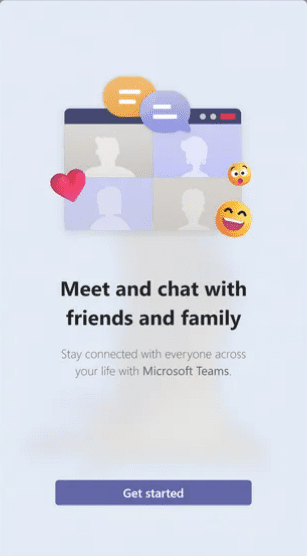
În Windows 10, Windows Key + C poate deschide Cortana, dar în Windows 11, deschide Microsoft Teams Chat. Se va deschide un panou rapid pentru a le verifica contactele și mesajele recente. De asemenea, fereastra rapidă permite utilizatorilor să înceapă apeluri sau întâlniri fără a deschide aplicația propriu-zisă.
Tasta Windows + H
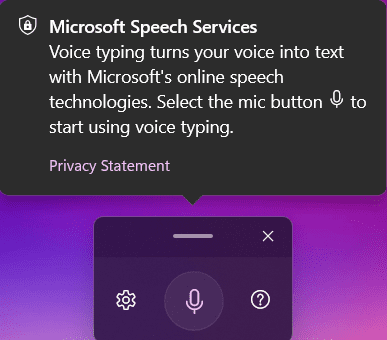
Dacă sunteți un fan al tastării vocale, Windows Key + H va fi scurtătura dvs. preferată. Acesta va permite utilizatorilor să lanseze tastarea vocală pentru a dicta text, iar cuvintele vor introduce automat. Se va deschide o casetă mică cu butonul microfon, iar la clic pe butonul, utilizatorii pot începe să vorbească. Luați în considerare dictarea sau recunoașterea vorbirii, ceea ce face mai ușor să luați notițe fără a tasta.
Tasta Windows + K
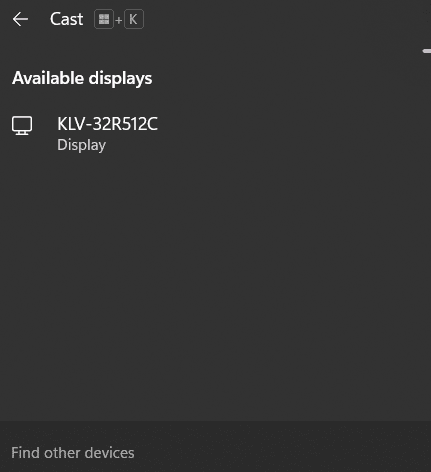
Conectați-vă sistemul cu afișajul fără fir cu ușurință folosind Tasta Windows + K. Deschide panoul Cast în colțul din dreapta jos al ecranului, afișând ecranele disponibile pentru conectarea utilizatorilor.
Tasta Windows + N
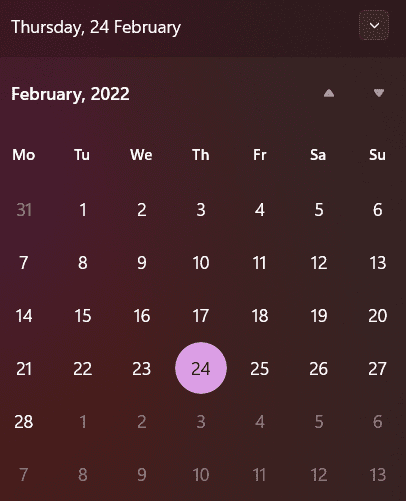
Această tastă de comandă rapidă deschide calendarul și centrul de notificări pe ecran. Cu toate acestea, utilizatorii pot accesa calendarul făcând clic pe data și ora din colțul din dreapta jos. Dacă aveți chef să utilizați tastatura, Windows Key + N poate fi opțiunea dvs. de preferat.
Tasta Windows + W
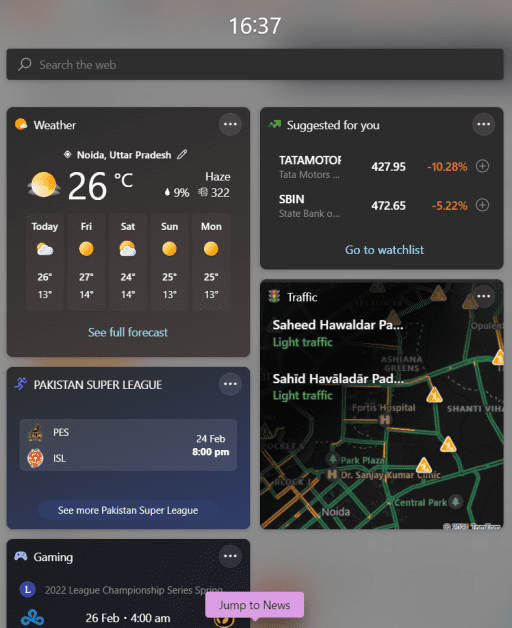
Obțineți acces direct la panoul Widgeturi atingând Tasta Windows + W. Conține widget-uri pentru calendar, fotografii OneDrive, Vreme, Jocuri, Trafic și altele. Odată cu aceasta, utilizatorii pot rămâne la curent cu cele mai recente știri cu ajutorul tastei de comandă rapidă.
Tasta Windows + Z
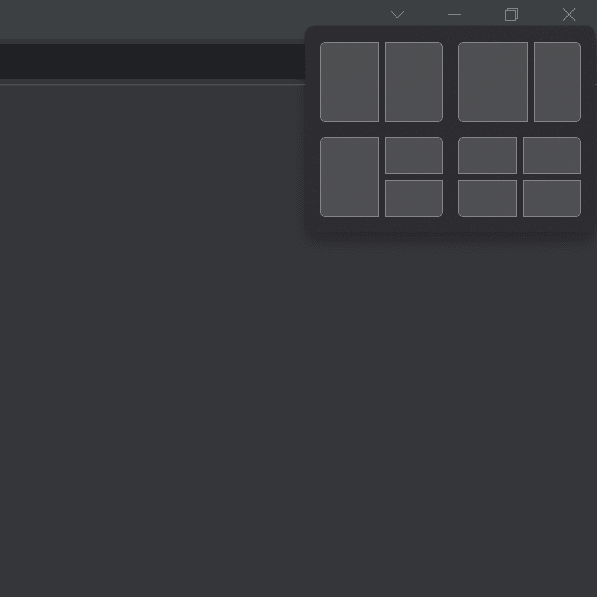
Aspectele Snap sunt funcții foarte noi pentru Windows, permițând utilizatorilor să lucreze la mai multe aplicații. Funcția Windows Key + Z poate deschide caseta pe butonul de minimizare sau maximizare al ferestrei sau al aplicației. Utilizatorii pot alege dintre aspectele pentru a captura aplicațiile fără a redimensiona ferestrele în funcție de nevoile lor.
Tasta Windows + Alt + Săgeata sus
O altă modalitate de a fixa aplicația sau fereastra în jumătatea superioară a ecranului este făcând clic pe Tasta Windows + Alt + Săgeata sus. Va minimiza aplicația sau fereastra și o va afișa în jumătatea superioară a ecranului, în loc să ia întregul ecran. De asemenea, va solicita utilizatorilor să deschidă o altă aplicație sau pagină în jumătatea de jos.
Tasta Windows + Săgeata în jos
Această tastă de comandă rapidă va fixa aplicația sau fereastra activă într-o dimensiune mai mică dacă ocupă întregul ecran sau jumătate.
Tasta Windows + Alt + Săgeata în jos
Funcționează în mod opus tastei Windows + Alt + Săgeată sus. Acesta va plasa aplicația în jumătatea de jos a ecranului, în timp ce va solicita deschiderea unei alte pagini în jumătatea de sus.
Concluzie
Comenzile rapide de la tastatură vă pot ajuta să navigați în anumite părți în mod intuitiv și ușor. Cu toate acestea, trebuie să cunoașteți fluxul tastaturii pentru a vă asigura că sunteți la curent și că înțelegeți ceea ce faceți. Iată principalele caracteristici ale Windows 11 de care trebuie să le cunoașteți.
Ți-a plăcut să citești articolul? Ce zici de împărtășirea cu lumea?
